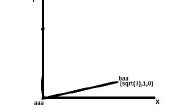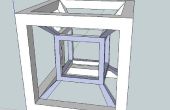Stap 6: Diagonal vakken toevoegen





23. Selecteer en gebruik het gereedschap Verplaatsen te verplaatsen van het vak van het lange, magere in lagere recht Kwadrant. Verplaats het vak zodat haar linker bovenhoek in de linker bovenhoek van de kubus-groep is. (Figuur 17)
24. Selecteer en gebruik het gereedschap Verplaatsen te verplaatsen van het vak van het lange, magere in lagere links Kwadrant. Verplaats het vak zodat haar linker bovenhoek in de linker bovenhoek van de kubus-groep is. (Figuur 17)
25. Selecteer en gebruik van het gereedschap Roteren om te draaien het lange, magere vak in lagere links Kwadrant. Klik met de linkermuisknop op de hoogste linkerhoek van de lange, magere doos. De lange, magere vak draaien zodat de onderkant de linker bovenhoek van de lagere rechter kubus-groep kruist. Herhaal deze actie in het lagere recht Kwadrant. (Figuur 18)
26. Klik met de rechtermuisknop op Zoom Extents in te zoomen in model in elk kwadrant. In lagere recht Kwadrant, kopieert u het mager vak naar elk van de drie andere hoeken. (Figuur 19)
27. in het lagere linker Kwadrant, houd de Shift-toets en klik op een van de lagere, gedraaid mager vakken om een tweede object te selecteren. (Figuur 20) Klik op de Ortho om te schakelen. Klik op kopiëren, dan kopieer deze twee vakken van links naar de juiste hoeken. (Figuur 21)